
ポチップ(Pochipp)とは、WordPressで使える商品リンク作成プラグインです。
ポチップを使うと、Amazon・楽天市場・Yahoo!の商品リンクが簡単に作れます。
↓ポチップで作成したリンク↓
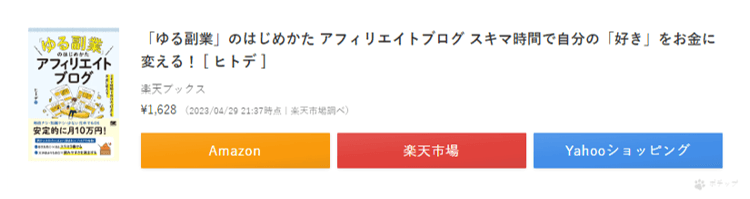
商品紹介のアフィリエイトをしたい方は、是非収益化の為に導入してみましょう。
こちらではポチップ(Pochipp)のインストール・設定・使い方についてご紹介します。
ポチップ(Pochipp)とは?
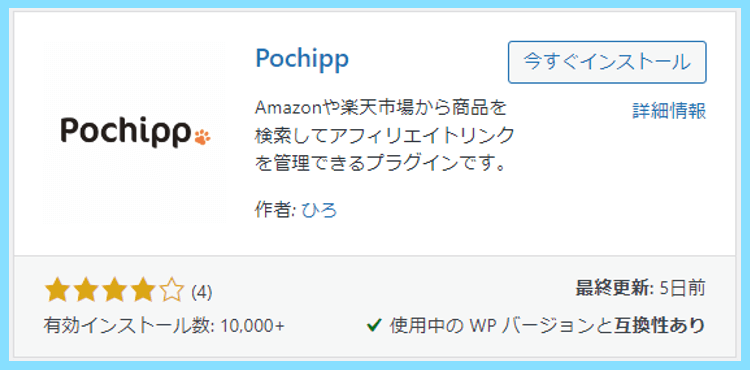
ポチップ(Pochipp)とは、エンジニア兼ブロガーのひろさんが開発したプラグインです。
ポチップを使うと、記事を書きながら簡単にAmazon等の商品リンクが記事に追加できます。
この『記事を書きながら』というのがポイントで、記事作成の大きな味方になってくれます。
ポチップを利用しない場合は、Amazon等の公式サイトを開く手間が必要になるからです。
ポチップを開発したひろさんは、Twitterでも積極的にポチップの情報を発信されています。
開発者の存在が目に見えるのは安心できるので、皆さんも是非チェックしてみましょう。
また、ポチップの開発には、WordPressテーマSWELL開発者の了さんも携わっています。
SWELLは、当ブログでも採用している国内No.1の人気を誇るWordPressテーマです。
ポチップはSWELL公式サイトの中でも推奨されていますので、更に安心感が増しますね。
SWELLの使い方は以下の記事でご紹介しているので、気になる方は見てみてください。

ポチップ(Pochipp)を使う前の予備知識と準備
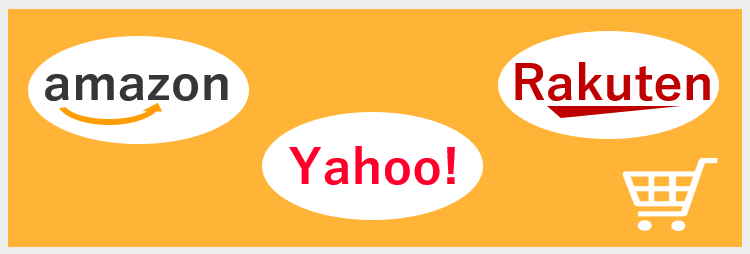
ポチップはAmazon・楽天市場・Yahoo!ショッピングの商品リンクを作るプラグインですが
そもそもこの3つとの提携方法はいくつかあるので、そちらを知っておく必要があります。
それを知ることで、なぜポチップを使った方が良いのか、そのメリットが分かります。
なお、少し難しい内容なので、一読してすぐに以下の内容を理解できなくても大丈夫です。
その後ポチップの初期設定をしていくと、ここに書いてある内容も理解できるでしょう。
Amazon・楽天・Yahoo!の提携方法
ご存知の方も多いと思いますが、Amazon等の商品リンクの作成方法は1つではありません。
例えばAmazonの商品リンクを作りたい!と思ったらAmazonとの提携が必要になりますが
- Amazonと直接提携
- AmazonとA8.net経由で提携
- Amazonとバリューコマース経由で提携
- Amazonともしもアフィリエイト経由で提携
のようにAmazonだけでも色々な提携方法があり、提携方法で報酬率も変わってきます。
そして、ここに楽天市場やyahoo!が絡むと、組み合わせは色々考えられますよね。
結論をいうと、Amazon・楽天・Yahoo!ショッピングの3つを組み合わせる方法は
管理のしやすさ重視でいうと、3つ全てもしもアフィリエイト経由がおすすめです。
- Amazon⇒もしもアフィリエイト
- 楽天市場⇒もしもアフィリエイト
- Yahoo!ショッピング⇒もしもアフィリエイト
もしもアフィリエイトでまとめれば、3つの報酬を合算して振り込んでもらえます。
この場合、もしもアフィリエイトのかんたんリンク機能でも商品リンクが作れます。
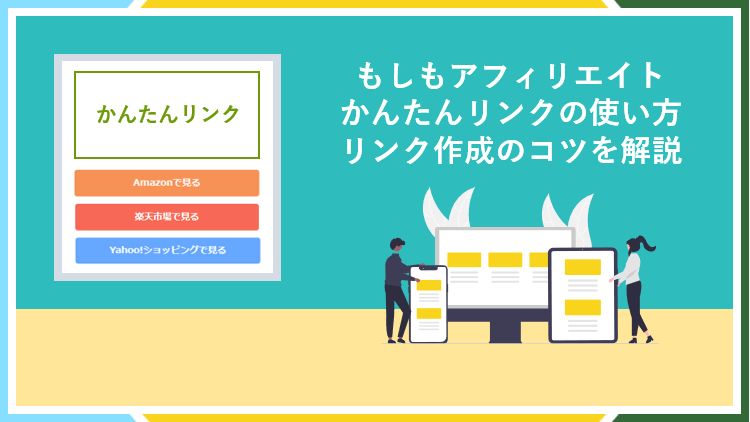
しかし報酬最大限を重視するなら、3つのおすすめの提携方法は以下のようになります。
- Amazon⇒直接提携
- 楽天市場⇒直接提携
またはもしもアフィリエイト経由 - Yahoo!ショッピング⇒バリューコマース
Yahoo!ショッピングはバリューコマース経由が実質の直接提携です。
バリューコマースは日本初のASPでありYahoo!の関連会社です。
そして、このように3つを別々に提携するけど、3つまとめて商品リンクを作りたい時に
ポチップ(Pochipp)を使えば、好きな組み合わせで商品リンクを作ることができます。
3つ全てもしもアフィリエイト経由でも、ポチップで商品リンクを作ることが可能です。
なお、3つの併用の考え方を更に詳しく知りたい方は、以下の記事も参考にしてください。
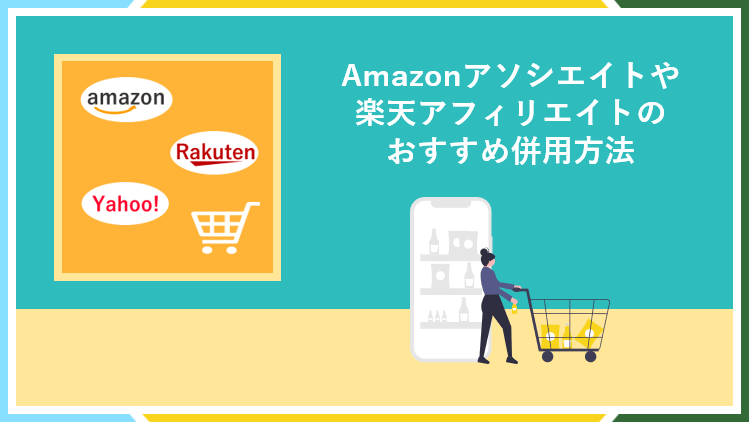
ASPに登録&各プログラムと提携
ポチップを使うためには
- Amazon
- 楽天市場
- Yahoo!ショッピング
これら3つとの提携が必要です。
そして専用IDを取得してポチップに登録することで、ポチップが使えるようになります。
ポチップを使うことで、ASPを経由して商品リンクURLを取得する必要がなくなります。
例えば楽天市場がもしもアフィリエイト経由の場合、もしもアフィリエイトのIDを取得して
ポチップに登録すれば、記事を書きながらもしもアフィリエイト経由のリンクが作れます。
しかし、そもそももしもアフィリエイトに登録しておかないとIDを取得できません。
前述のとおり報酬最大限重視なら
- Amazon⇒直接提携
- 楽天市場⇒直接提携
またはもしもアフィリエイト経由 - Yahoo!ショッピング⇒バリューコマース
の組み合わせがおすすめなので、それぞれに登録して提携しておきましょう。
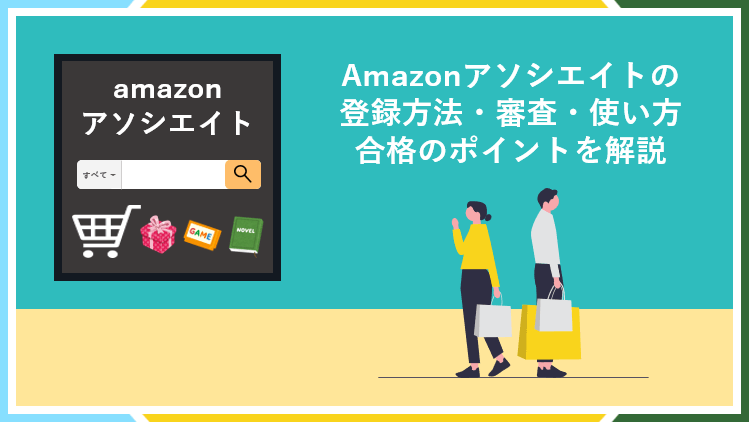


楽天アフィリエイトは楽天アカウントがあれば審査なしですぐに利用できます。
ここまで読んで頂いて、ポチップがなぜ便利なのかは分かって頂けましたよね。
まとめると以下のようになります。
ポチップを使うなら、報酬最大限を意識した組み合わせがおすすめ。
その場合の組み合わせは
- Amazon
⇒直接提携 - 楽天市場
⇒直接提携
⇒またはもしもアフィリエイト経由 - Yahoo!ショッピング
⇒バリューコマース経由
になるので、ポチップのインストール前にそれぞれに登録しましょう。
ポチップを使う場合でも、3つ全てもしもアフィリエイト経由も可能です。
もしもアフィリエイト経由にすることは管理のしやすさで利点があります。
その場合も、いちいちもしもアフィリエイトにログインすることなく
記事を書きながらもしもアフィリエイト経由のリンクが作れます。
後述のポチップの初期設定を見て頂くと、こちらの内容も分かります。
ポチップアシストとは?無料と有料の違い
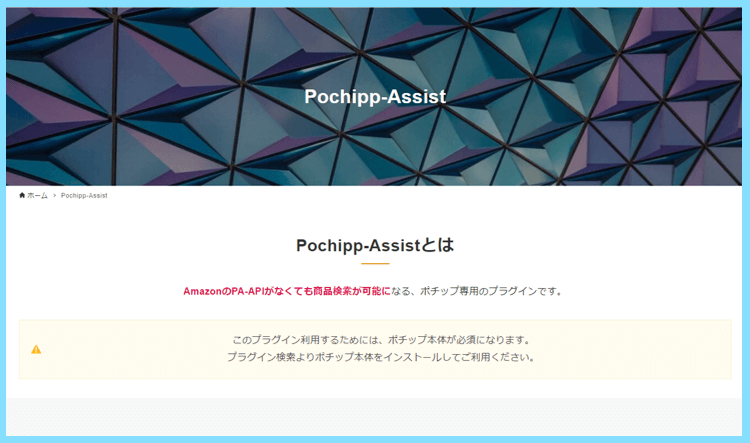
参照元
https://pochipp.com/pochipp-assist/
2023年4月時点
ポチップのインストール前に
ポチップアシスト(Pochipp-Assist)のことも知っておく必要があります。
ポチップアシストとは、ポチップとは別にインストールするプラグインのことで
こちらをインストールすることで、Amazonアソシエイト審査に合格していない方でも
ポチップの商品リンク作成時に、Amazonを利用した商品検索ができるようになります。
Pochipp-Assistとは
AmazonのPA-APIがなくても商品検索が可能になる、ポチップ専用のプラグインです。
Pochipp-Assistとは|Pochipp-Assist
ここが、ポチップの類似プラグインであるRinkerとの1つの大きな違いになります。

Rinkerもポチップと同じくとても優秀な商品リンクの作成プラグインですが
Rinkerの場合は、Amazonアソシエイトの直接提携の審査に合格をしてから
AmazonのPA-APIの利用開始を許可されないと、Amazon検索ができません。
Amazonとの直接提携では、2020年3月以降審査方法が変わり
登録申請すると、すぐにAmazonの商品紹介ができますが
180日以内に3回の適格販売達成してからサイトが審査されます。
この審査合格までは、商品紹介はできてもPA-APIが使えません。
そのため審査に合格するまでの間にAmazon検索を使いたいなら
ポチップアシストをインストールすると検索できるようになります。
ポチップの場合は、AmazonのPA-APIの利用がまだできない状況であっても
ポチップアシストをインストールしておけば、Amazon検索が可能になります。
公式の解説記事を読むと、ポチップアシストの仕組みが更によく分かります。
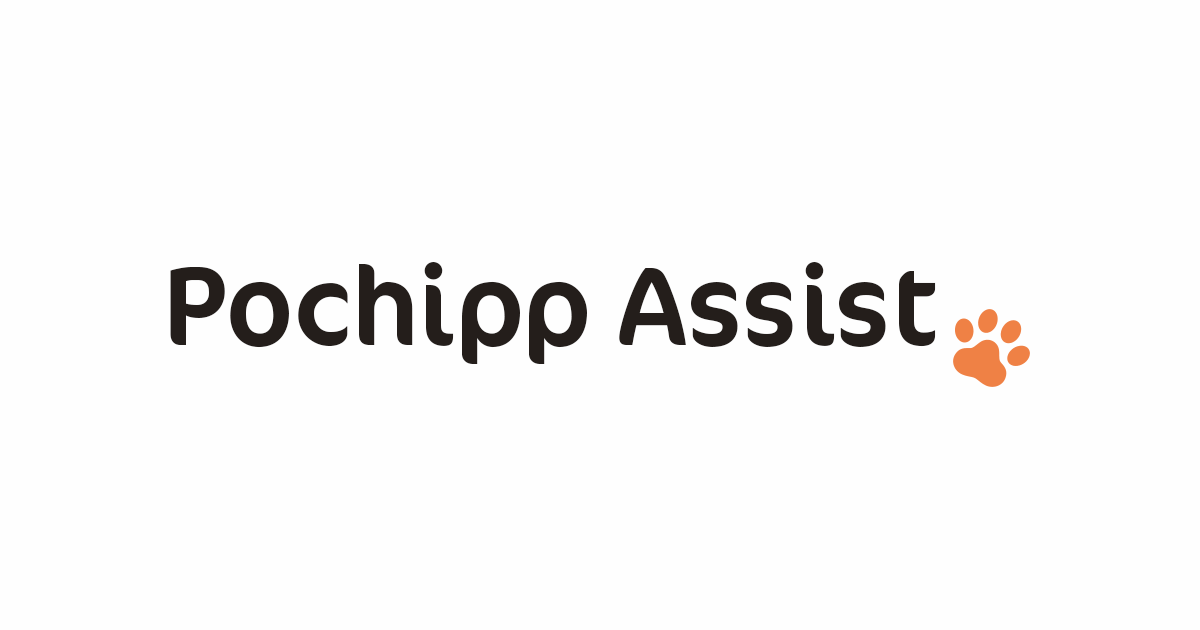
ポチップアシストのFree版・通常版の違いやインストール方法は以下の記事で解説しています。

Amazonアソシエイトに合格していない方は、ポチップアシストをインストールしましょう。
使用上の注意点(PA-API利用開始後は切り替えが必要など)も併せてご紹介しています。
ポチップ(Pochipp)のインストール方法
まずはポチップをインストールします。
まずはWordPress管理画面のメニューから、プラグイン新規追加と進みましょう。
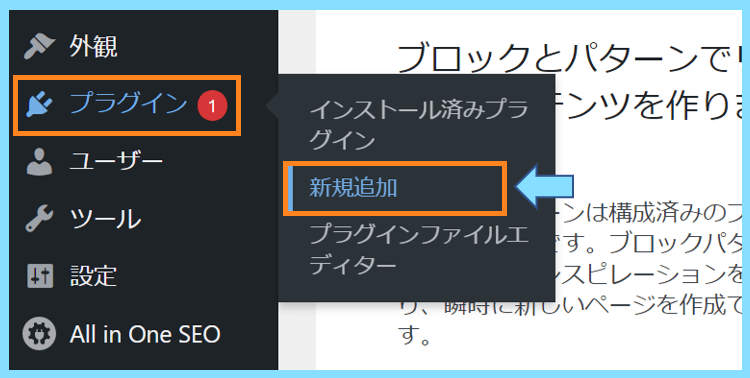
Pochippと検索するとが見つかりますので、インストールと有効化まで行ってください。
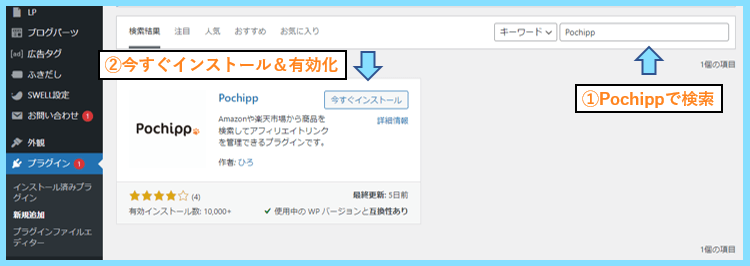
これでインストールは完了です。次に、実際に商品リンクを作るための設定をします。
ポチップ(Pochipp)の初期設定
ポチップ(Pochipp)をインストールすると、管理画面に専用メニューが現れます。
ポチップ管理⇒ポチップ設定と進んで、商品リンク作成のための準備を行います。
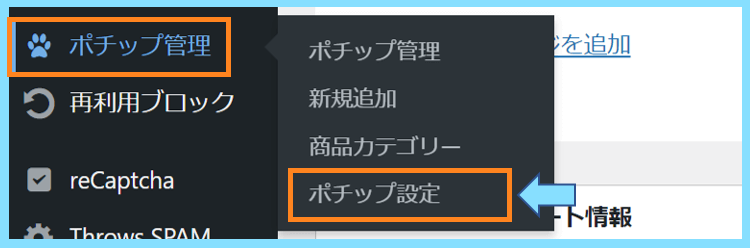
ポチップは、それぞれの設定に関する詳しい解説記事を用意してくれています。
ここからの設定は、そちらの内容も参考にしながら焦らずに作業してください。
なお、公式サイトの以下の内容もよく理解してそれぞれのID設定をしてください。
Amazon: 以下の設定いずれか1つ
「ポチップ設定 > Amazon」タブをクリックしてトラッキングIDを設定する
「ポチップ設定 > もしも」タブをクリックしてAmazonのa_idを設定する楽天: 以下の設定いずれか1つ
「ポチップ設定 > 楽天市場」タブをクリックして楽天アフィリエイトIDを設定する
「ポチップ設定 > もしも」タブをクリックして楽天市場のa_idを設定するYahoo!ショッピング: 以下の設定いずれか1つ
「ポチップ設定 > Yahooショッピング」タブをクリックしてLinkSwitchのvc_pidを設定する
「ポチップ設定 > もしも」タブをクリックしてYahooショッピングのa_idを設定する※ 両方に設定がされている場合、もしもアフィリエイトの設定が優先されます
アフィリエイト設定方法|【公式版】Pochippインストール後の初期設定手順を解説
この入力のしかたによって、実際の売上の成果がどこ経由になるかが変わります。
基本設定
まずは基本設定です。こちらはポチップのデザインや表示に関する設定になります。
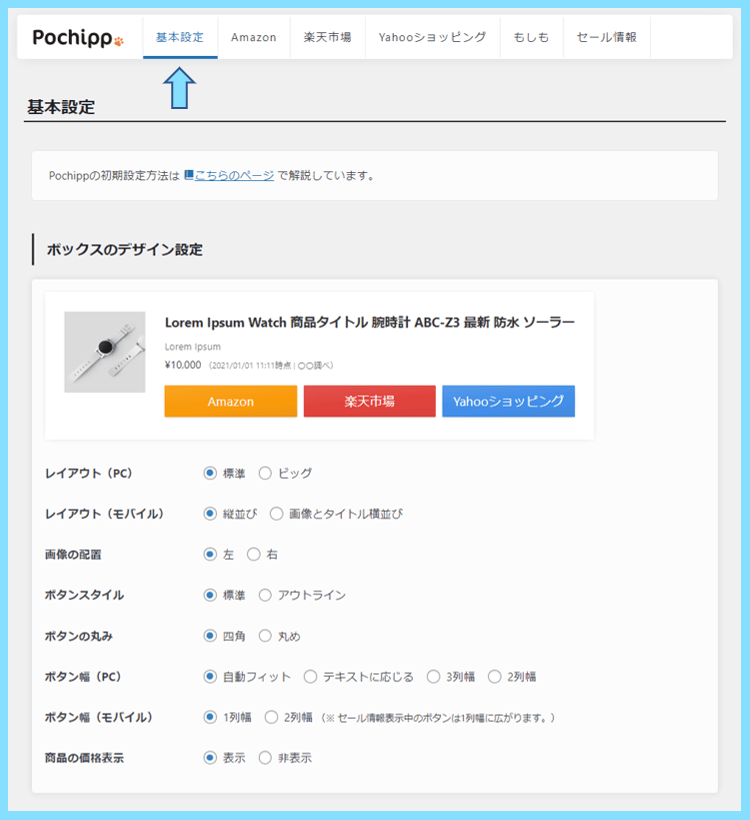
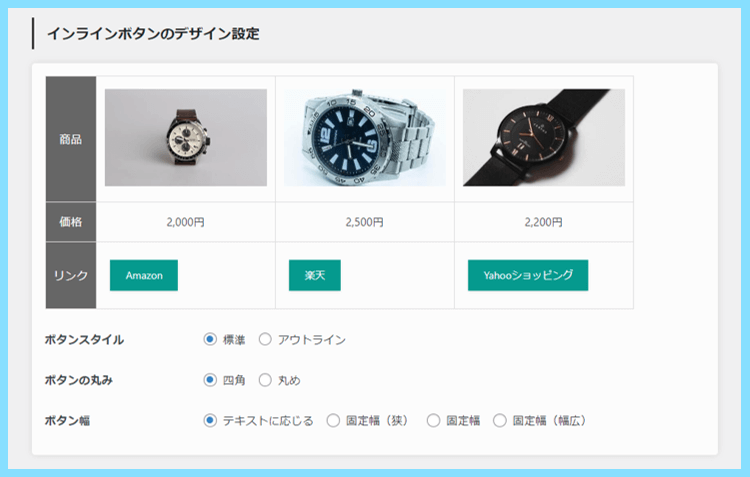
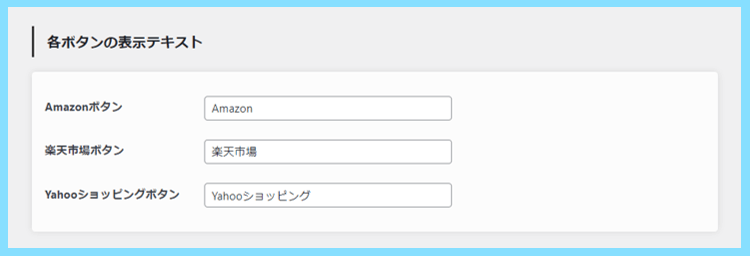


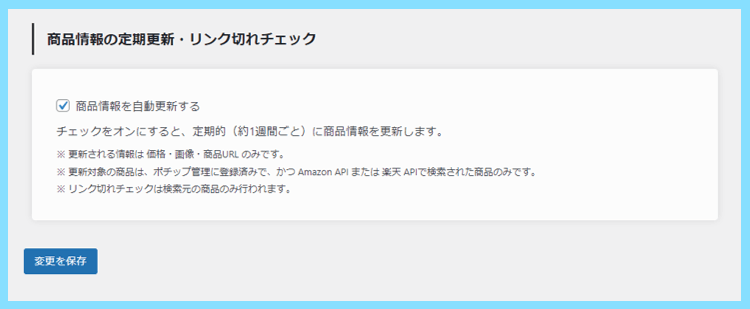
こちらは特に難しいところはありませんし、初期設定のままでも問題ありません。
公式の解説記事も読みながら設定しましょう。

ここから先の
- Amazon設定
- 楽天設定
- Yahoo設定
- もしもアフィリエイト設定
は当ブログでもそれぞれ以下の記事で設定方法を解説しています。
ポチップ公式サイトの公式解説記事と併せて是非参考にしてください。
Amazon設定
次はAmazonの設定です。商品検索やアフィリエイトに必要なキーやIDを入力します。
こちらは、ポチップ経由の売り上げをAmazonアソシエイト直接提携経由にしたい方
及び商品リンクの作成の際に、Amazon検索機能を利用したい方が行う設定です。
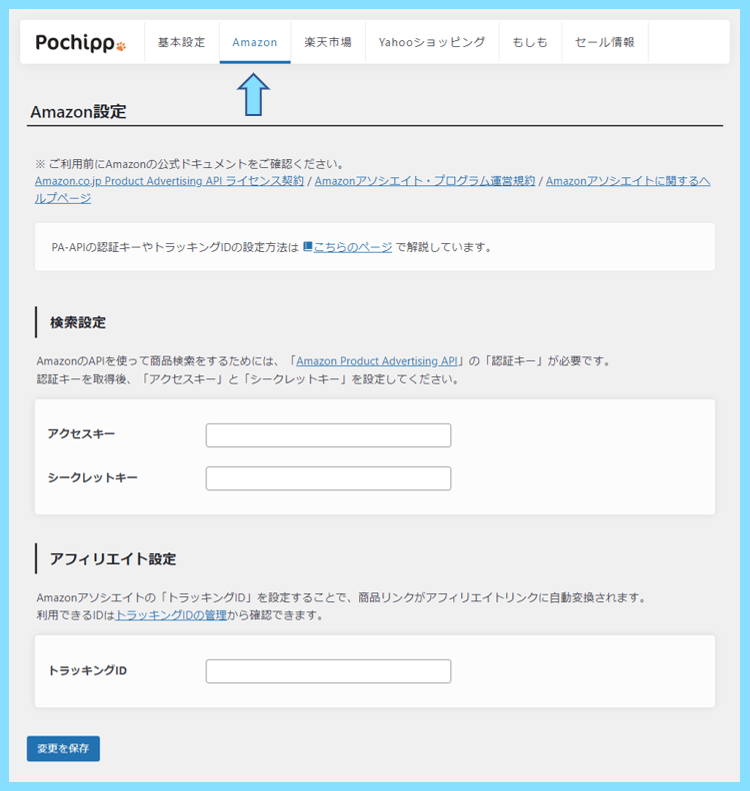
ポチップアシストを使わずにAmazon経由の商品検索を利用したい方は
直接提携に合格すると取得できるアクセスキー・シークレットキーが必要です。
トラッキングIDは、Amazonアソシエイト審査合格前でも取得することが可能です。
公式の解説記事も読みながら設定しましょう。

もしもアフィリエイト経由にしたい方は、後述のもしもアフィリエイト設定で
もしもアフィリエイトで取得したAmazonのa_idを入力してください。
ただしAmazonをもしもアフィリエイト経由にしたい方も、Amazon検索には
ポチップアシストかAmazonのアクセスキー・シークレットキーが必要です。
楽天設定
次は楽天市場の設定です。商品検索やアフィリエイトに必要なIDを入力します。
こちらは、ポチップ経由の売り上げを楽天アフィリエイト直接提携経由にしたい方
及び商品リンクの作成の際に、楽天市場検索機能を利用したい方が行う設定です。
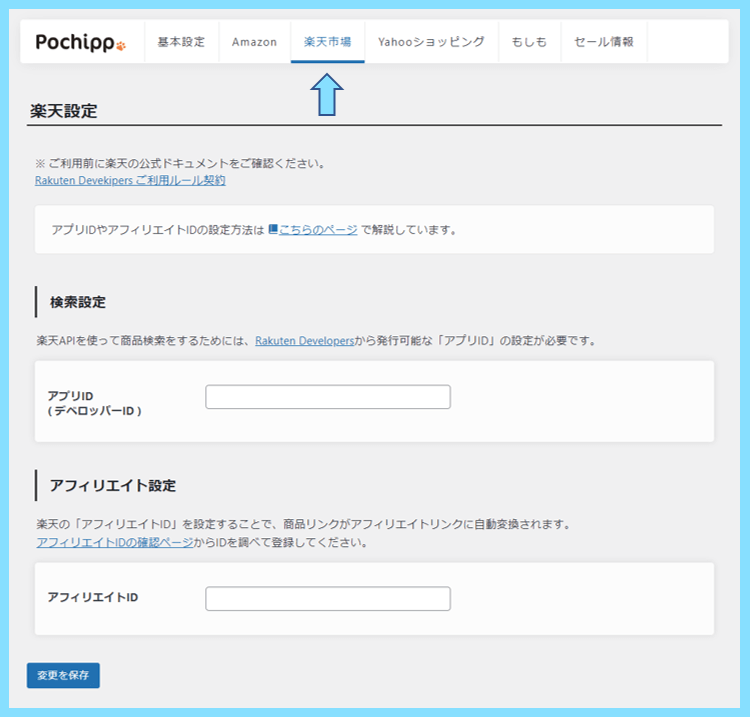
楽天市場経由の商品検索を利用したい方はアプリIDの取得と入力が必要です。
公式の解説記事も読みながら設定しましょう。

もしもアフィリエイト経由にしたい方は、後述のもしもアフィリエイト設定で
もしもアフィリエイトで取得した楽天市場のa_idを入力してください。
ただし楽天市場をもしもアフィリエイト経由にしたい方も、楽天検索には
Rakuten Developersから取得可能なアプリIDの入力が必要です。
Yahoo設定
次はYahooの設定です。商品検索やアフィリエイトに必要なIDを入力します。
こちらは、ポチップ経由の売り上げをバリューコマース経由にしたい方
及び商品リンクの作成の際に、Yahooの検索機能を利用したい方が行う設定です。
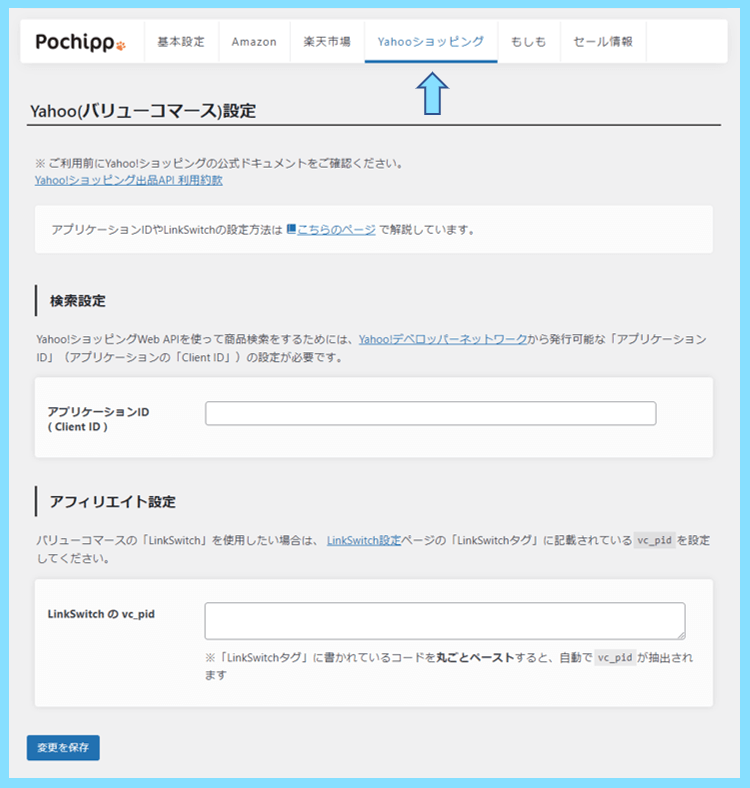
Yahoo経由の商品検索を利用したい方はアプリケーションIDの取得と入力が必要です。
公式の解説記事も読みながら設定しましょう。

もしもアフィリエイト経由にしたい方は、後述のもしもアフィリエイト設定で
もしもアフィリエイトで取得したYahooショッピングのa_idを入力してください。
ただしYahooをもしもアフィリエイト経由にしたい方も、Yahoo検索には
Yahoo!デベロッパーネットワークで取得可能なアプリケーションIDが必要です。
前述の通り、Yahoo!ショッピングはバリューコマースが実質の直接提携となります。
バリューコマースのLinkSwitchタグが必要になるので、まずは登録しましょう。

もしもアフィリエイト設定
こちらは
- Amazon
- 楽天市場
- Yahoo!ショッピング
のどれか、または全ての売り上げをもしもアフィリエイト経由にしたい方の設定です。
もしもアフィリエイト設定をすると、優先的にもしもアフィリエイト経由になります。
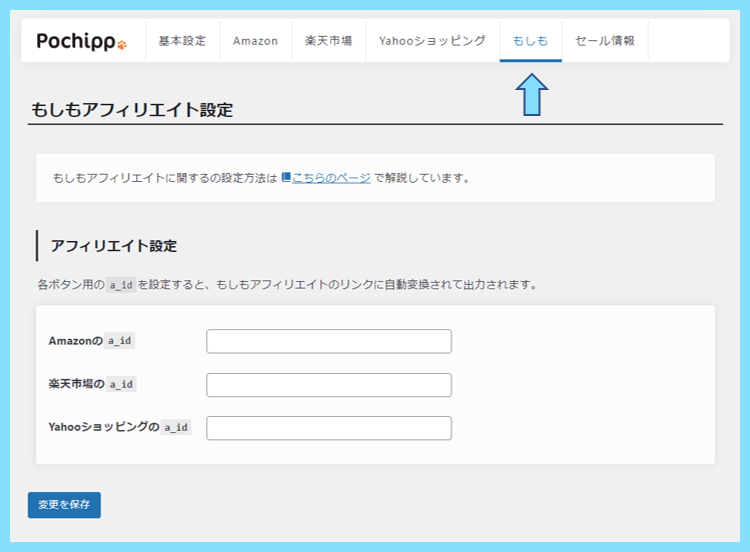
なので、3つ全てもしもアフィリエイト経由にしたい方は3つのa_idを入力してください。
楽天市場だけもしもアフィリエイト経由にするなら、楽天市場のa_idのみ入力します。
ただしその場合でも、楽天市場検索をしたいなら楽天設定のアプリIDの入力は必要です。
公式の解説記事も読みながら設定しましょう。

もしもアフィリエイトに登録していない方は、まずはそちらに登録して準備しましょう。

セール情報の設定
セール情報に関する設定です。セールの期間を指定して表示することが出来ます。

公式の解説記事も読みながら設定しましょう。

ポチップ(Pochipp)の使い方
ポチップ(Pochipp)の使い方を解説します。実際に商品リンクを作りましょう。
商品リンクを作る手順は
①ポチップ管理⇒新規追加から商品リンクを登録、その後記事編集画面で呼び出す。
②記事を編集しながら商品リンクを作成、ポチップ管理に商品リンクを登録する。
この2通りがあります。
要約すると
①は先に商品リンクを作成して登録する方法
②は記事を書きながら商品リンクを作る方法
となります。実際にそれぞれの手順を見ながらポチップの使い方を覚えましょう。
①先に商品リンクを作成して登録する方法
こちらは、先にブログで紹介したい商品が決まっている場合の使い方となります。
ポチップ管理⇒新規追加と進んで、ポチップに登録する商品リンクを作ります。

新規追加に進むと、記事の編集画面とよく似たポチップの新規追加画面が開きます。
以下のような画面になりますので、まずは商品を検索のボタンをクリックしましょう。
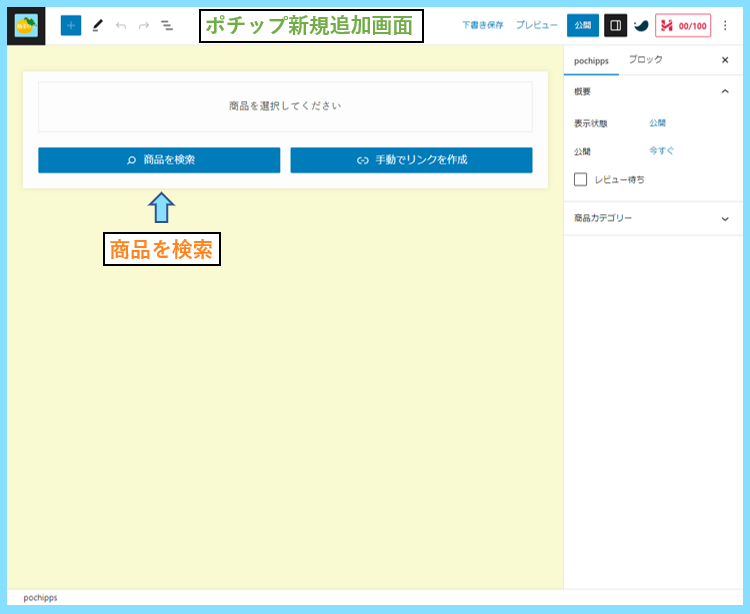
Amazonで検索・楽天市場で検索・Yahooショッピングで検索のいずれかのタブを開いて
実際に商品をキーワードで検索して、見つけたらこの商品を選択をクリックします。
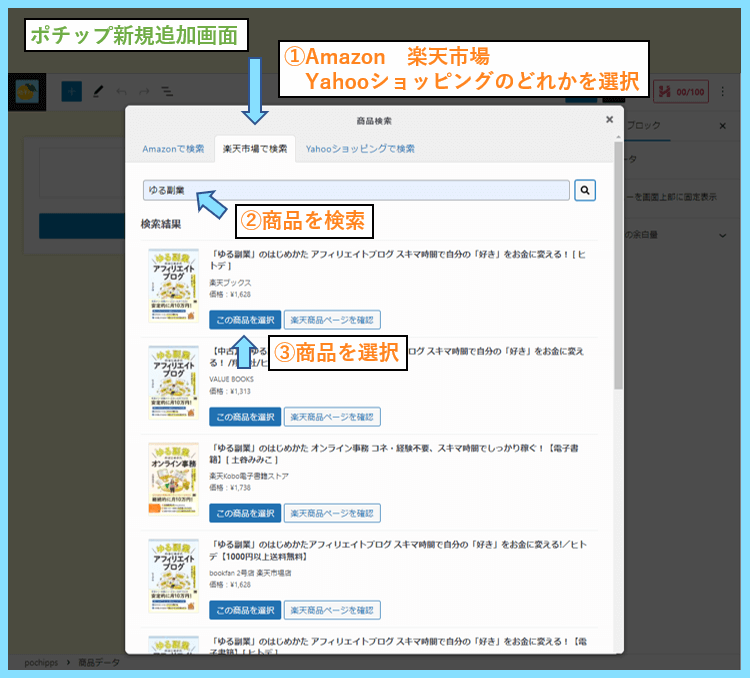
商品リンクが追加され、商品リンクの設定を確認したり、編集することが可能です。
実際に1つ1つクリックしたりして、どのボタンがどんな画面に移動するのか
どの項目にどんな意味があるのか確認して、OKなら公開(登録)しましょう。
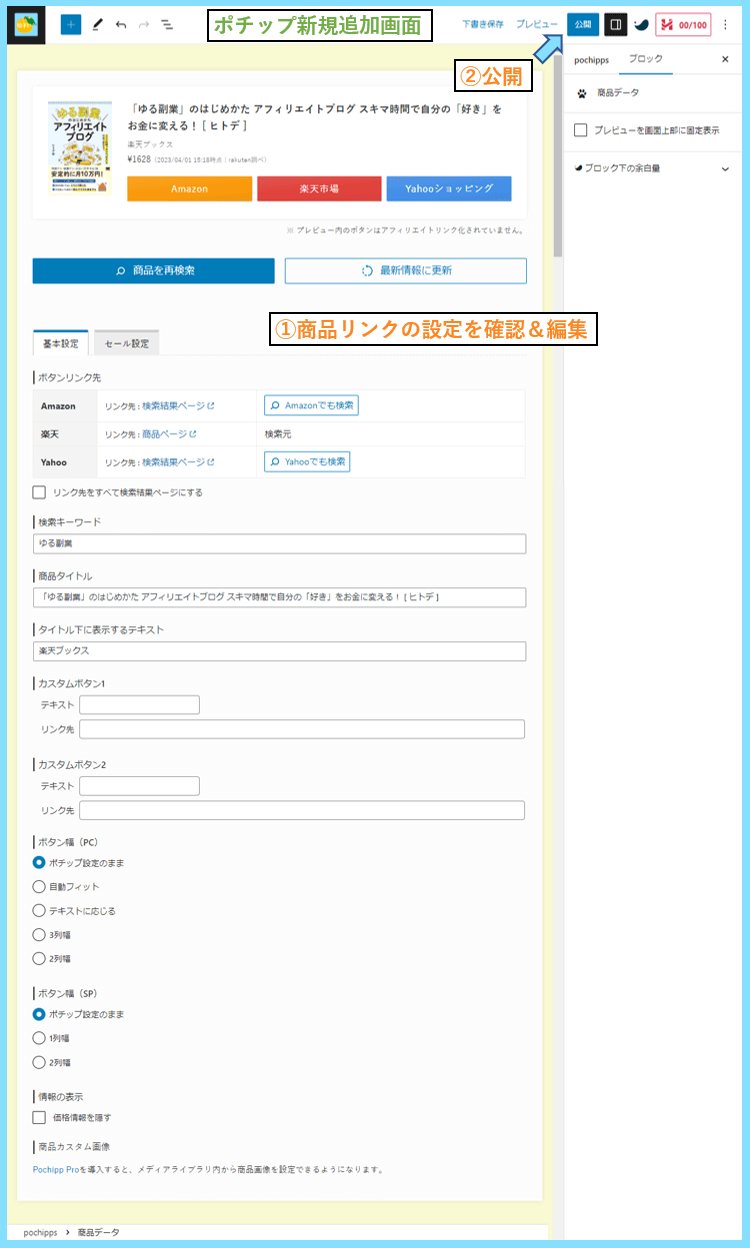
次に、WordPress管理画面のメニューからポチップ管理を開いてみましょう。
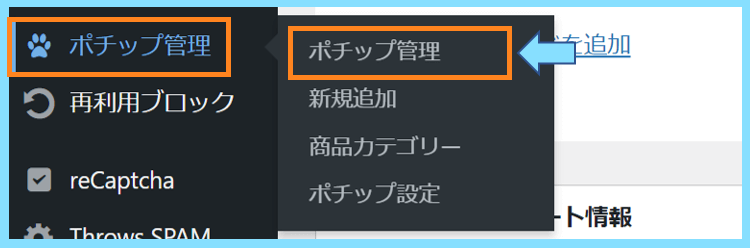
先ほど作成した商品リンクが、ポチップの中に登録されていることが確認できます。
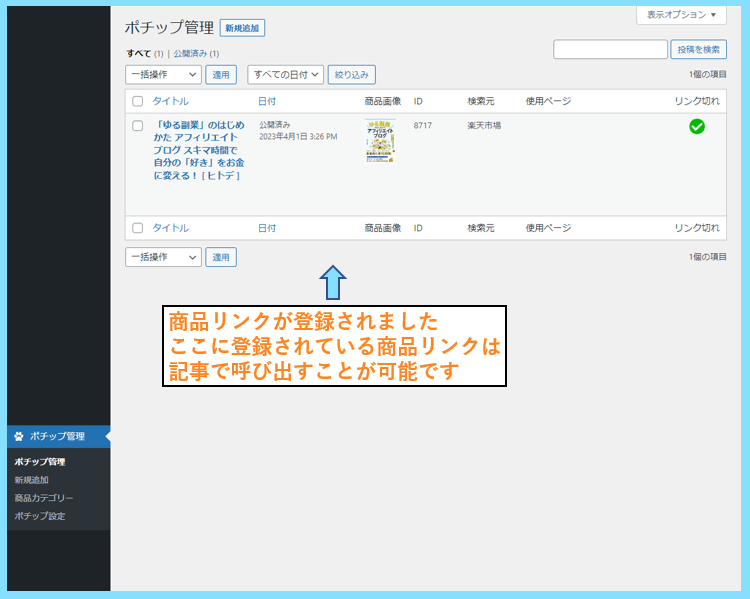
ここに登録されている商品リンクは、記事を編集中に呼び出すことが可能です。
次に、実際に記事の編集画面を開いて、ポチップ専用ブロックを記事に追加します。

商品を検索をクリックします。
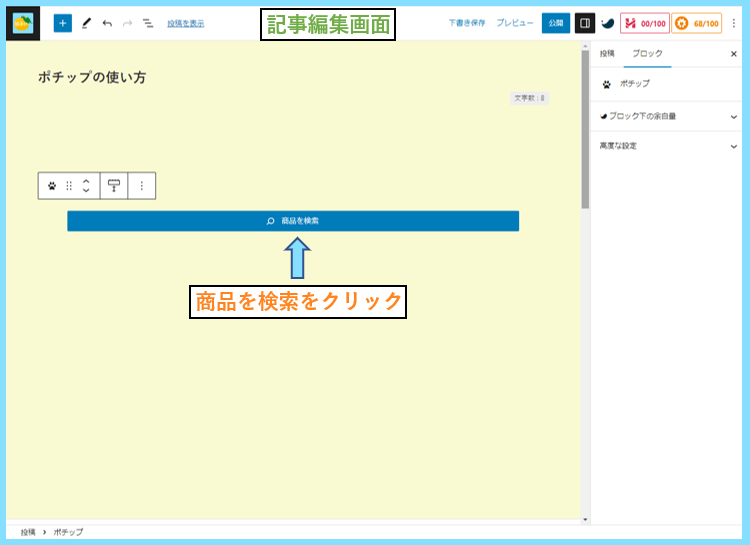
先ほど登録した商品リンクが登録済み商品として表示されるので、選択します。
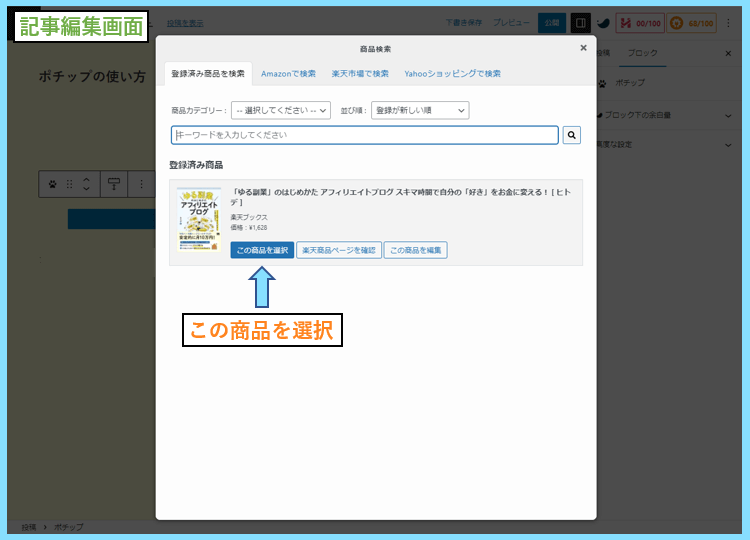
記事に商品リンクが追加されるので、後は記事を仕上げて公開すれば完了です。
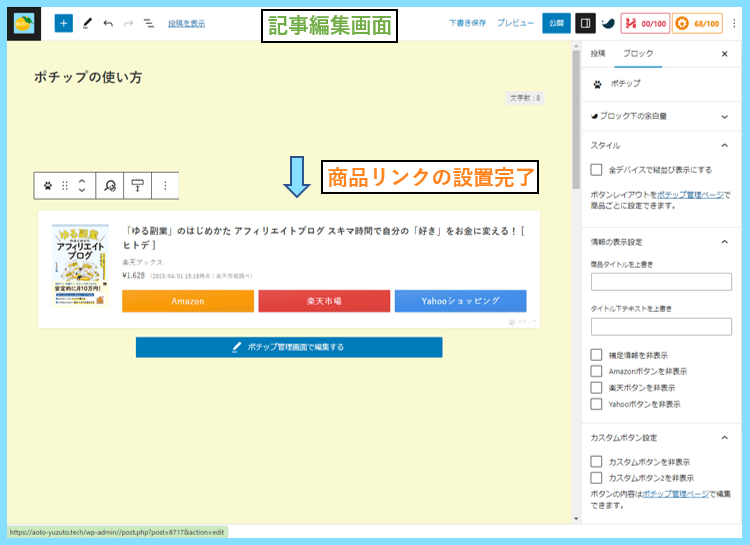
あとは、このボタンから商品が売れると、設定した経由の売り上げになります。
②記事を書きながら商品リンクを作る方法
こちらは、記事を編集しながら商品リンクを作りたいと思った時の使い方です。
まずは、記事編集画面でポチップの専用ブロックを検索して記事に追加します。

商品を検索をクリックします。
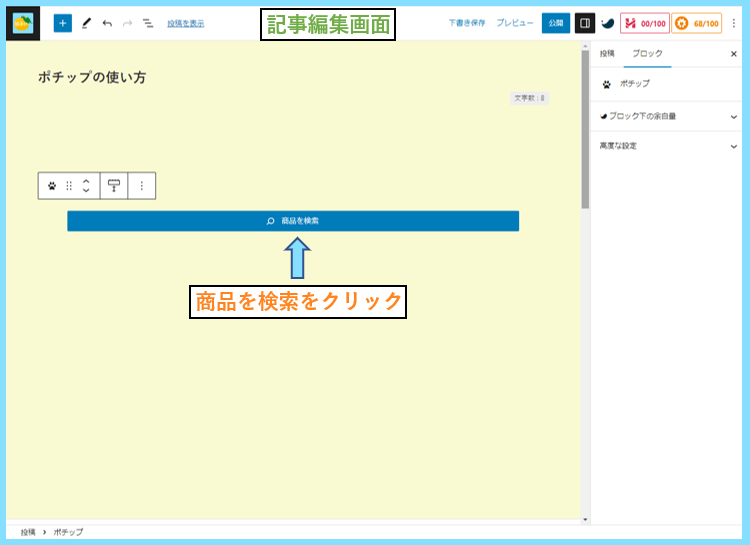
先ほどは、この画面で登録済み商品から商品リンクを記事に追加しましたが
新しい商品リンクを作りたい場合は、ここで商品を検索してリンクを作ります。
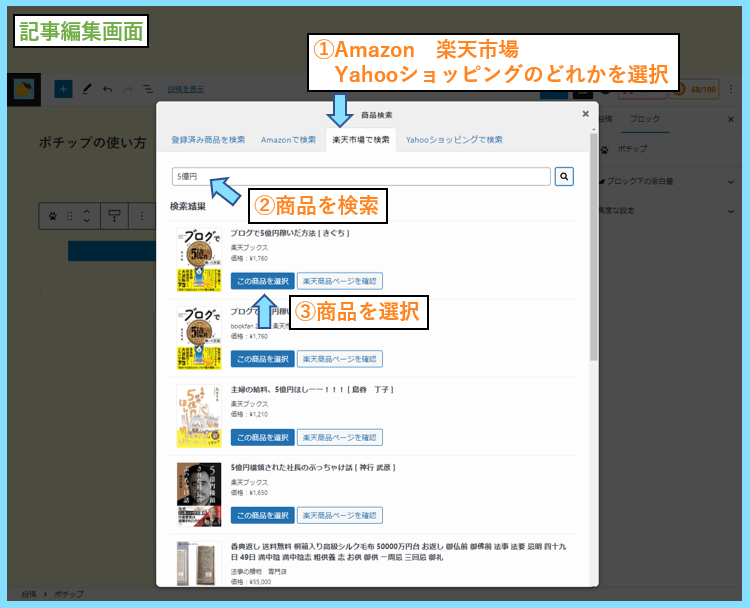
商品リンクが記事に追加されますが、この状態ではポチップに登録されていません。
他の記事でも同じ商品リンクを使いたいなら、商品データをポチップに登録します。
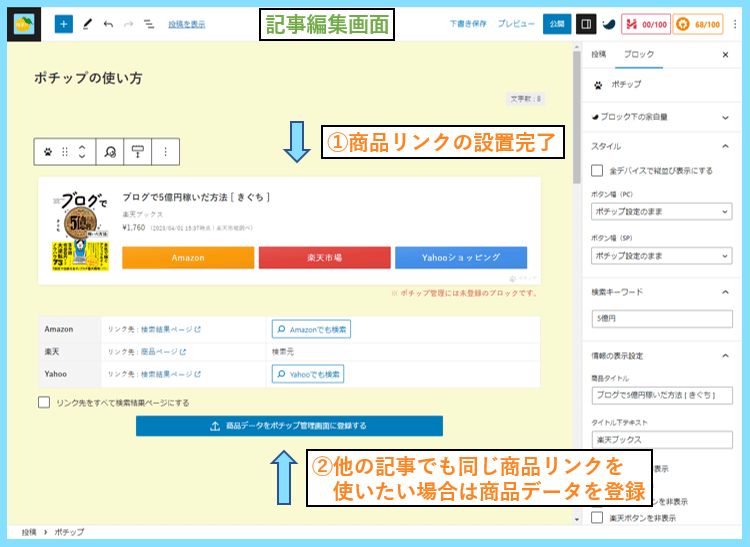
登録ボタンを押すと再度登録するかきかれるので、OKをクリックします。


商品リンクがポチップに登録されます。後は、記事を仕上げて公開しましょう。
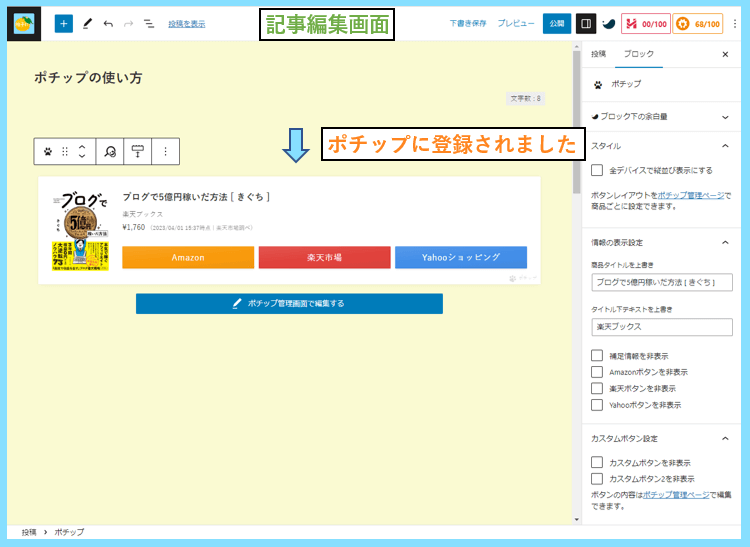
本当に登録されているかどうかは、前述のとおりポチップ管理から確認できます。
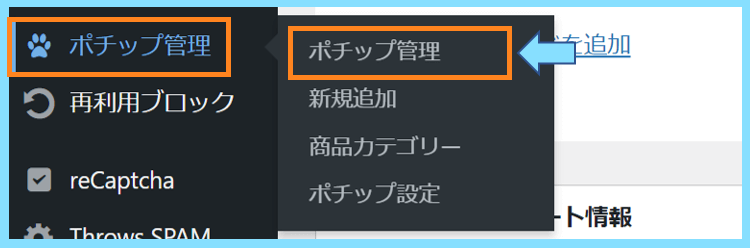
しっかり登録されているので、こちらも今後は他の記事ですぐ呼び出すことが可能です。
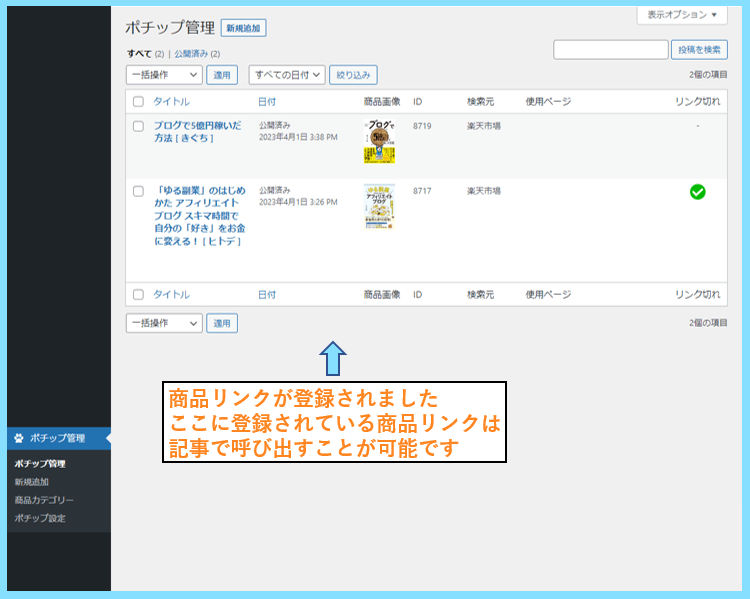
一度使えば使い方もすぐ覚えられると思います。実際に商品リンクを作ってみましょう。
Rinker・カエレバからポチップへの移行方法
先に、ポチップの類似プラグインとしてRinker(リンカー)をご紹介しましたが
- Rinker
- カエレバ
といった類似サービスから、ポチップに移行するためのプラグインも用意されています。
Rinkerの設定をポチップに変換したい方はポチリンをインストールしましょう。
カエレバの設定をポチップに変換したい方はポチレバをインストールしましょう。
ポチリン・ポチレバそれぞれの使い方は、公式ページの説明を参照してください。
ポチリンとポチレバも、それぞれのZIPを公式ページからダウンロードして使いましょう。
ポチップ(Pochipp)のインストール・設定・使い方まとめ
こちらでは、商品リンク作成プラグインポチップの設定や使い方をまとめました。
設定のしかたでどの経由での売り上げになるかが変わるので、そこだけ注意しましょう。
使い方自体は一度使えば覚えられるくらいシンプルなので、是非導入してみてください。
最後まで読んで頂きありがとうございました。









